Ce menu contient de nombreuses options pour ajuster la visibilité et l'accès aux fichiers et dossiers. Ceux-ci incluent les paramètres d'affichage des fichiers cachés, la personnalisation de l'affichage des dossiers et les options de filtrage des fichiers. Ces personnalisations permettent de personnaliser l'Explorateur de fichiers pour répondre aux besoins spécifiques des utilisateurs.
Pour utiliser cette option, trouvez-la dans la barre de menu.:
▶ Menü ▶ E&xtras ▶ Système
▶ **Avantages des options de paramètres système dans l'explorateur de fichiers Q-Dir**
▶ **Exemples de scénarios d'utilisation :**
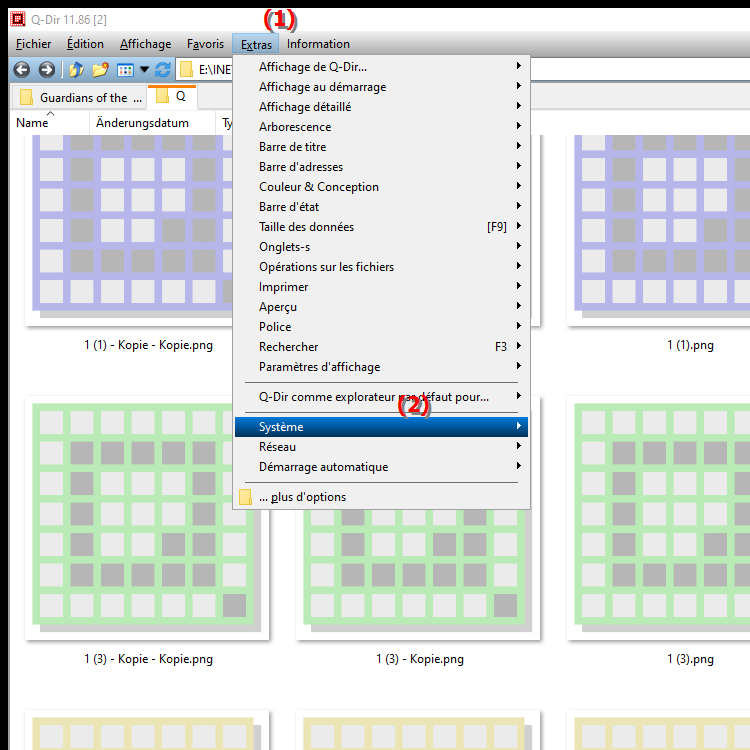
**Avantages des options de paramètres système dans l'explorateur de fichiers Q-Dir**
La gestion personnalisée des fichiers dans Q-Dir améliore considérablement l'organisation et la clarté. La possibilité de personnaliser l'affichage et l'accès aux fichiers et dossiers en fonction de leurs préférences personnelles permet aux utilisateurs de travailler plus efficacement et d'accéder plus rapidement aux informations dont ils ont besoin. La flexibilité de configuration de la vue favorise non seulement la facilité d'utilisation, mais soutient également un environnement de travail productif.
▶ L'utilisateur questions et réponses Explorateur de fichiers Q-Dir sous Windows et vue des dossiers :
**Exemples de scénarios d'utilisation :**
1. Afficher les fichiers cachés : Un utilisateur souhaite afficher les fichiers temporaires ou les fichiers système pour nettoyer l'espace disque ou résoudre les erreurs. En activant la visibilité des fichiers cachés, il peut les visualiser et les gérer directement dans Q-Dir.
2. Personnaliser l'affichage des dossiers : Un utilisateur possède un grand nombre d'images et souhaite personnaliser l'affichage pour afficher des vignettes. Cela facilite grandement la recherche d’images spécifiques et améliore l’expérience utilisateur.
3. Utiliser les filtres de fichiers : Un utilisateur souhaite afficher uniquement certains types de fichiers, tels que les documents PDF, pour rechercher un rapport spécifique. En définissant des filtres de fichiers, il peut rapidement masquer les fichiers pertinents et se concentrer sur les informations dont il a besoin.
4. Accès rapide aux dossiers fréquemment utilisés : Un utilisateur peut marquer des dossiers spécifiques comme favoris pour accéder rapidement aux fichiers fréquemment utilisés sans avoir à naviguer dans plusieurs répertoires.
L'utilisateur questions et réponses Explorateur de fichiers Q-Dir sous Windows et vue des dossiers :
1. Question : Comment puis-je ajuster la visibilité des fichiers cachés dans l'Explorateur de fichiers Q-Dir sous Windows ?
Réponse : Pour ajuster la visibilité des fichiers cachés dans l'explorateur de fichiers Q-Dir sous Windows, accédez aux Préférences Système dans le menu E&xtras. Activez l'option qui affiche les fichiers cachés pour accéder aux fichiers système ou aux fichiers temporaires qui ne sont normalement pas visibles. Ceci est particulièrement utile pour nettoyer l’espace disque ou résoudre des erreurs.
2. Question : Quels avantages Q-Dir offre-t-il par rapport à l'explorateur de fichiers Windows standard ?
Réponse : Q-Dir offre de nombreux avantages par rapport à l'explorateur de fichiers Windows standard, notamment la possibilité d'ouvrir plusieurs dossiers à la fois, de choisir une vue personnalisée pour différents types de fichiers et de gérer efficacement les fichiers. Ces fonctionnalités augmentent la productivité et améliorent l'expérience utilisateur grâce à une gestion des fichiers claire et organisée.
3. Question : Comment puis-je personnaliser l'affichage des dossiers dans Q-Dir pour mieux organiser mes fichiers sous Windows ?
Réponse : Dans Q-Dir, vous pouvez personnaliser l'affichage des dossiers en sélectionnant différentes options d'affichage dans le menu E&xtras. Vous pouvez basculer entre l'affichage par liste, l'affichage par icônes et l'affichage détaillé, en fonction de l'affichage qui convient le mieux à vos fichiers. Ces ajustements contribuent à accroître la clarté et à faciliter l’accès aux fichiers dont vous avez besoin.
4. Question : Existe-t-il des fonctions spéciales dans Q-Dir qui facilitent la gestion de grandes quantités de données dans l'Explorateur de fichiers Windows ?
Réponse : Oui, Q-Dir offre des fonctionnalités spéciales telles que la possibilité d'afficher les données dans plusieurs fenêtres, ce qui facilite grandement la gestion de grandes quantités de données. Vous pouvez également définir des filtres de fichiers pour afficher uniquement certains types de fichiers, ce qui facilite la recherche de fichiers pertinents et permet de gagner du temps.
5. Question : Comment puis-je marquer mes dossiers fréquemment utilisés dans Q-Dir pour un accès rapide ?
Réponse : Vous pouvez marquer les dossiers fréquemment utilisés dans Q-Dir en les ajoutant comme favoris. Pour ce faire, allez dans le dossier souhaité, faites un clic droit dessus et sélectionnez l'option « Ajouter aux favoris ». Cela vous donne un accès rapide à ces dossiers directement dans Q-Dir sans avoir à naviguer dans plusieurs répertoires.
6. Question : Quels sont les paramètres les plus importants du menu E&xtras de Q-Dir que je devrais connaître ?
Réponse : Dans le menu E&xtras de Q-Dir, vous trouverez des paramètres importants tels que l'ajustement de la visibilité des fichiers cachés, la sélection de l'affichage des dossiers et des fichiers et la possibilité de configurer les options de filtrage des fichiers. Ces paramètres vous permettent de personnaliser l'Explorateur de fichiers en fonction de vos besoins spécifiques.
7. Question : Puis-je déplacer facilement des fichiers et des dossiers entre différentes fenêtres de Windows dans Q-Dir ?
Réponse : Oui, Q-Dir vous permet de glisser-déposer facilement des fichiers et des dossiers entre différentes fenêtres. Vous pouvez ouvrir plusieurs instances de Q-Dir et déplacer facilement des fichiers entre différents dossiers, ce qui facilite grandement la gestion de vos données.
8. Question : Comment Q-Dir m'aide-t-il à améliorer la clarté de mes fichiers et dossiers sous Windows ?
Réponse : Q-Dir vous aide à organiser vos fichiers et dossiers en fournissant une interface claire et personnalisable. Vous pouvez personnaliser l'affichage des dossiers en fonction de vos préférences, appliquer des filtres de fichiers et définir des favoris pour les dossiers fréquemment utilisés. Ces fonctionnalités favorisent une gestion organisée des fichiers et permettent d'accéder rapidement aux informations nécessaires.
9. Question : Comment la vue quadruple de Q-Dir peut-elle optimiser la gestion des fichiers sous Windows ?
Réponse : La vue Quad de Q-Dir vous permet d'afficher jusqu'à quatre dossiers simultanément dans une seule fenêtre. Cela rationalise considérablement la gestion des fichiers car vous pouvez comparer plusieurs fichiers ou dossiers et naviguer facilement entre eux. Cette fonctionnalité est particulièrement utile si vous souhaitez organiser ou transférer de grandes quantités de données.
10. Question : Quelles options de personnalisation de l'affichage des dossiers Q-Dir propose-t-il par rapport à l'Explorateur de fichiers Windows ?
Réponse : Q-Dir propose de nombreuses options pour personnaliser l'affichage des dossiers par rapport à l'Explorateur de fichiers Windows, notamment différents formats d'affichage tels que des icônes, des listes ou des détails. Vous pouvez également ajuster la largeur des colonnes et modifier l'affichage des noms de fichiers et de dossiers. Cette flexibilité vous permet de concevoir une interface utilisateur qui correspond le mieux à votre style de travail.
Keywords: personnalisation, traduction, fichiers, affichage, fenêtres, fichier, visibilité, activation, ainsi que paramètres, recherche, options, utilisateur, explorateurs, besoins, dossiers, inclure, explorateur, conception, options de filtre de fichiers, ceci, accès, nombreux, vue du dossier, explication, spécifique, système, paramètres, réglé, fichier, question, ajuster, lequel, caché, ajustements, ceux-ci, individuel , Windows 10, 11, 12, 7, 8.1